Mã sản phẩm trong Excel
Ví dụ này hướng dẫn bạn cách sử dụng xác thực dữ liệu để ngăn người dùng nhập sai mã sản phẩm.
-
Chọn phạm vi A2: A7.
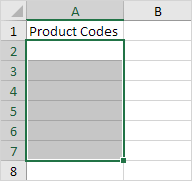
-
Trên tab Dữ liệu, trong nhóm Công cụ Dữ liệu, hãy bấm Xác thực Dữ liệu.
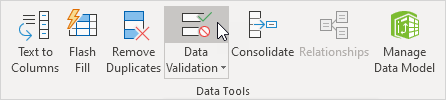
-
Trong danh sách Cho phép, bấm Tùy chỉnh.
-
Trong hộp Công thức, nhập công thức được hiển thị bên dưới và nhấp vào OK.
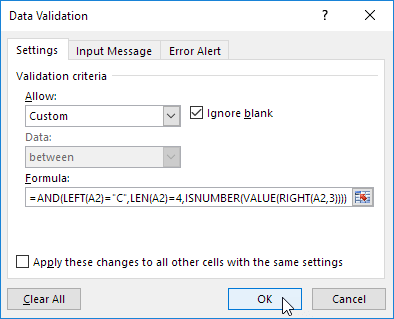
Giải thích: hàm AND này có ba đối số. LEFT (A2) = “C” buộc người dùng phải bắt đầu bằng chữ C. LEN (A2) = 4 buộc người dùng nhập một chuỗi có độ dài 4 ký tự. ISNUMBER (VALUE (RIGHT (A2,3))) buộc người dùng phải kết thúc bằng 3 số. RIGHT (A2,3) trích xuất 3 ký tự ngoài cùng bên phải từ chuỗi văn bản. Hàm VALUE chuyển đổi chuỗi văn bản này thành một số. ISNUMBER kiểm tra xem giá trị này có phải là số hay không. Hàm AND trả về TRUE nếu tất cả các điều kiện đều đúng.
Bởi vì chúng tôi đã chọn phạm vi A2: A7 trước khi chúng tôi nhấp vào Xác thực dữ liệu, Excel sẽ tự động sao chép công thức sang các ô khác.
-
Để kiểm tra điều này, hãy chọn ô A3 và nhấp vào Xác thực Dữ liệu.
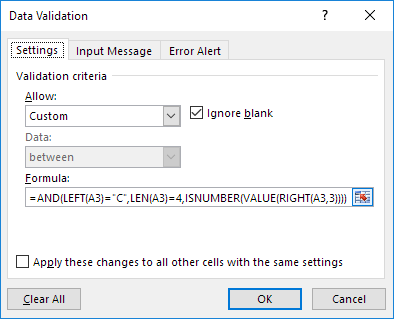
Như bạn có thể thấy, ô này cũng chứa công thức chính xác.
-
Nhập mã sản phẩm không chính xác.
Kết quả. Excel hiển thị cảnh báo lỗi.
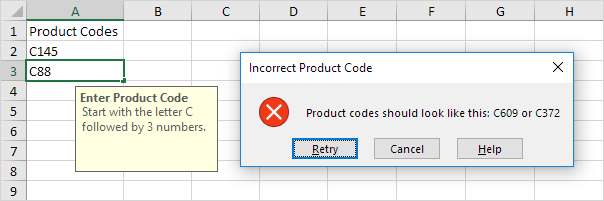
Lưu ý: để nhập thông báo đầu vào và thông báo cảnh báo lỗi, hãy chuyển đến tab Thông báo đầu vào và cảnh báo lỗi.